Sachen zu notieren, ist prinzipiell eine gute Sache. Merken kann man sich eh nicht alles und dank der Notizen geht weniger verloren. Die Betonung liegt auf «weniger». Beispielsweise sind es die Notizen aus Papier selbst, die gelegentlich verschwinden und somit der Inhalt darauf auch verloren geht.
Am Arbeitsplatz liegen 3 Zettel, in der Arbeitsmappe sind 7 weitere Post-Its zu finden und auf dem Schreibtisch im Home Office liegt ein zur Hälfte beschriebenes Blatt Papier. Wer kann hier noch die Übersicht behalten?
Studien belegen, dass Mitarbeitende bis zu fünf Stunden pro Woche aufwenden, nur um Informationen zu suchen. Zusätzlich kommen weitere Arbeitsstunden hinzu, um diejenigen Inhalten nochmals zu erstellen, die zwar vorhanden aber gerade nicht mehr auffindbar sind.
Keine Sorge, es geht auch anders. Zahlreiche digitale Notizbücher stehen Ihnen da zur Verfügung. Wir widmen uns in diesem Beitrag OneNote von Microsoft, weil wir als Unternehmen und ich persönlich dieses Tool nutzen und damit die Effizienz deutlich steigern konnten.
Stellen Sie sich vor, Sie haben all Ihre Notizen jederzeit zur Hand. Die Daten sind stets auf dem aktuellen Stand und Sie können vom Büro aus, von unterwegs mit dem Smartphone oder daheim mit dem Tablet auf die Informationen zugreifen und damit arbeiten. Sie können Gedanken festhalten, Aufgaben notieren und verteilen, Sie können Ihre Projekte weiterentwickeln und auch andere Personen up to date halten – beruflich oder auch privat.
Der Einsatz von OneNote ist definitiv keine Hexerei. Wenn Sie die folgende drei Schritte beachten, so wird Ihnen der Umstieg zum papierlosen Büro – zumindest im Bereich der Notizzettel und des Notizbuchs – problemlos gelingen.
1: Sie benötigen einen Microsoft Account (kostenlos) und OneDrive (kostenlos) oder OneDrive for Business
Damit Sie die Flexibilität von OneNote voll und ganz nutzen können und Sie mit sämtlichen Endgeräten, welche Ihnen zur Verfügung stehen, Notizen erfassen und bearbeiten können, brauchen Sie einen Microsoft Account.
OneDrive:
OneDrive ist der persönliche Cloudspeicher, welcher kostenlos (Speicherkapazität von 5 GB) genutzt werden kann. Hier haben Sie die Möglichkeit, dass Sie OneNote Notizbücher erstellen, Dokumente ablegen und anderen Teilnehmern Zugriff auf gewünschte Inhalte gewähren können. Sie können Ihren OneDrive Speicherplatz oder auch nur einzelne Dokumente mit Ihren Endgeräten synchronisieren und diese so auch offline nutzen.
OneDrive for Business (OD4B):
OD4B ist ein Organisations-Cloud-Speicher, welcher an Office 365 gekoppelt ist (Speicherkapazität von 1TB). Wenn Ihr Unternehmen schon Office 365 nutzt, dann haben Sie ziemlich sicher schon OD4B im Einsatz.
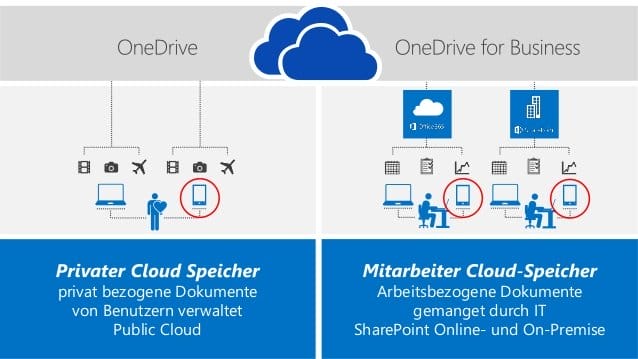
2: Erstellen Sie Ihr persönliches Notizbuch
Hier ist es wichtig, dass Sie ein persönliches Notizbuch haben und Abschnitte definieren, in denen Sie diverse Informationen ablegen können. Meine Erfahrung hat gezeigt, dass zu Beginn mit diesen Abschnitten sehr gut gestartet werden kann:

Selbstverständlich lässt sich das Notizbuch auch beliebig erweitern, doch sollte man das Ganze am Anfang nicht überladen.
Was ich Ihnen sehr ans Herz legen möchte: Erfassen Sie die jeweiligen Seitentitel «getippt». Es macht die Suche viel einfacher und Sie finden Ihre Notizen und Dokumente innert kürzester Zeit. Wie das funktioniert, werde ich Ihnen ein einem folgenden Blog-Beitrag detailliert erläutern 🙂
3: Legen Sie Ihr physisches Notizbuch für mindestens vier Wochen zur Seite
Wer mehrere Varianten nutzt, der hat den noch grösseren Suchaufwand. Zumindest ging es mir bei meinem Umstieg vor 3 Jahren so, da ich nicht konsequent war. Zu Beginn hatte ich ein duales System. Will heissen, dass ich gewisse Notizen und Informationen in OneNote erfasste und weiterbearbeitete. Für andere Aktivitäten nutzte ich weiterhin mein physisches Notizbuch. Bei gewissen Tätigkeiten war ich schneller, wenn ich es mit Block und Stift erfassen konnte. Dies galt insbesondere bei Telefonnotizen. Gelegentlich nutze ich dann – wohl aus purer Gewohnheit – Papier und Stift in Meetings. Nach kurzer Zeit musste ich feststellen, dass ich nicht mehr genau wusste, wo ich die Notiz/Information erfasst habe (in OneNote oder im physischen Notizbuch). Somit war der Suchaufwand noch grösser geworden als zu Beginn, sprich als vor der Umstellung auf OneNote. Da entschloss ich mich für die nächsten Wochen voll und ganz auf mein OneNote Notizbuch zu fokussieren und alle Notizen dort zu verwalten.
Mein Fazit
Ich möchte nicht wieder zurück! Die Vorteile und die Flexibilität, die ich mit meinem OneNote Notizbuch habe, sind für mich ungeheuer wertvoll. Ich kann es nicht oft genug sagen; nehmen und geben Sie sich die Zeit für die Umstellung!
Ich hoffe, mit diesen drei Tipps für den Umstieg Ihre Begeisterung für OneNote geweckt zu haben?! Probieren Sie es aus! In meinem nächsten Blobeitrag erhalten Sie weitere Tipps & Tricks, beispielsweise wie Sie Inhalte mit anderen Teilnehmenden effizient austauschen können.
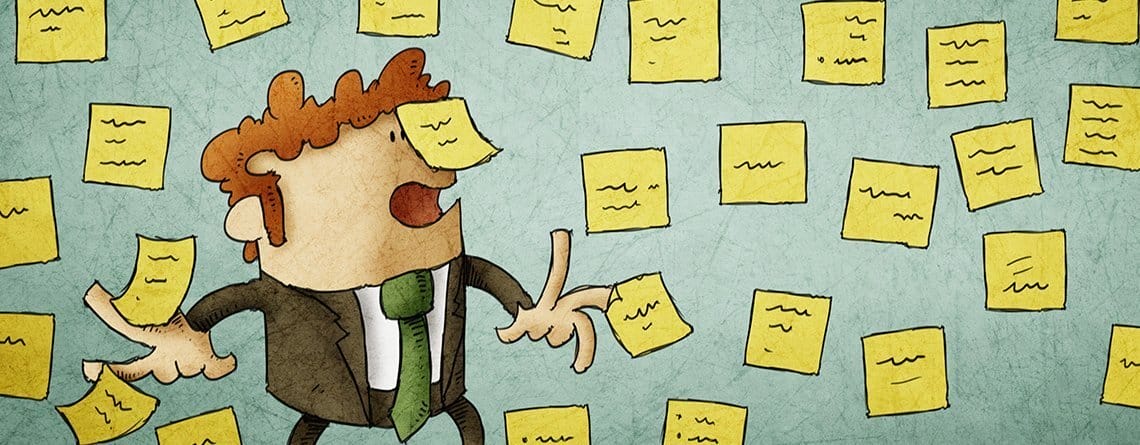





Beitrag teilen